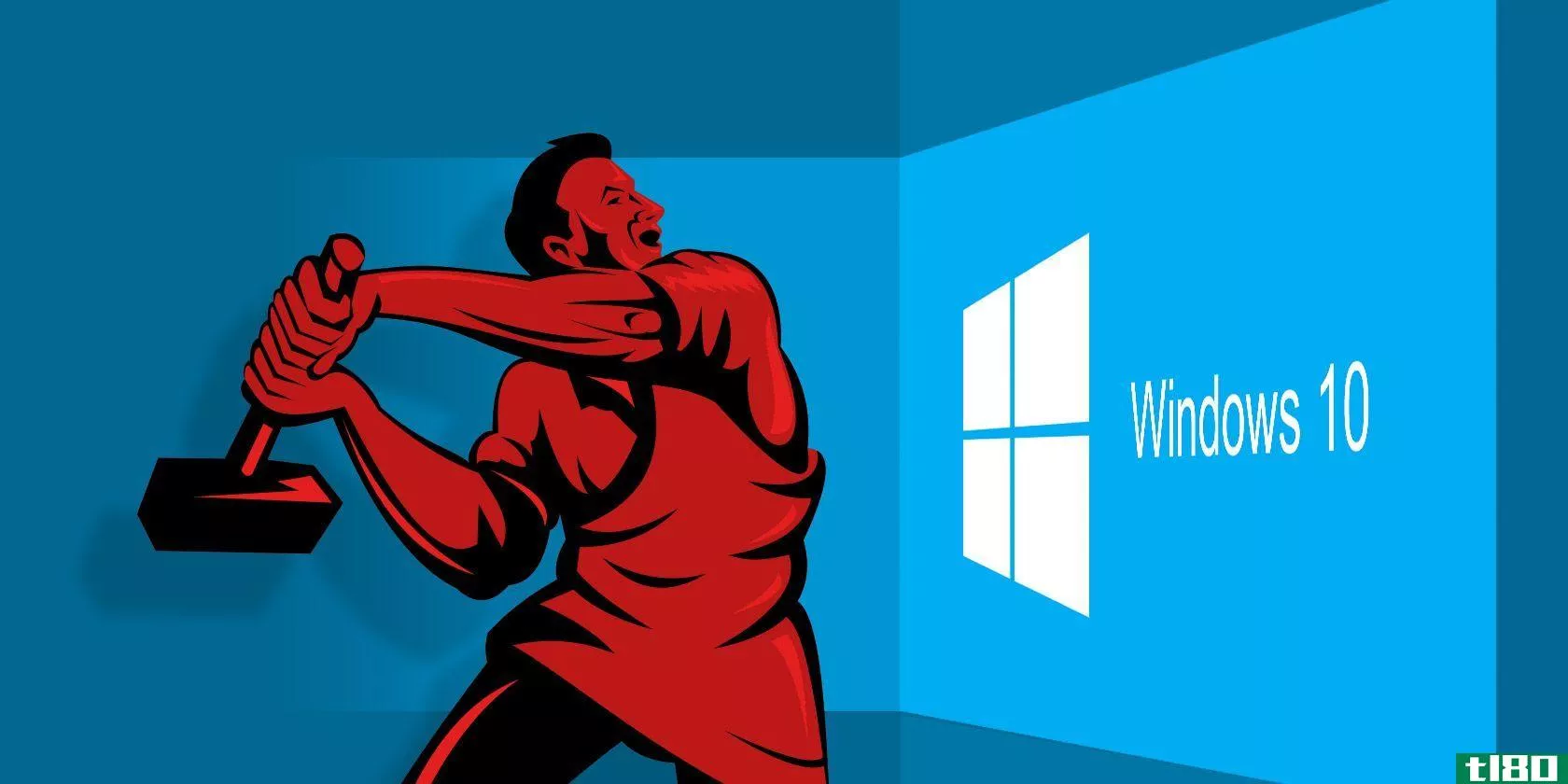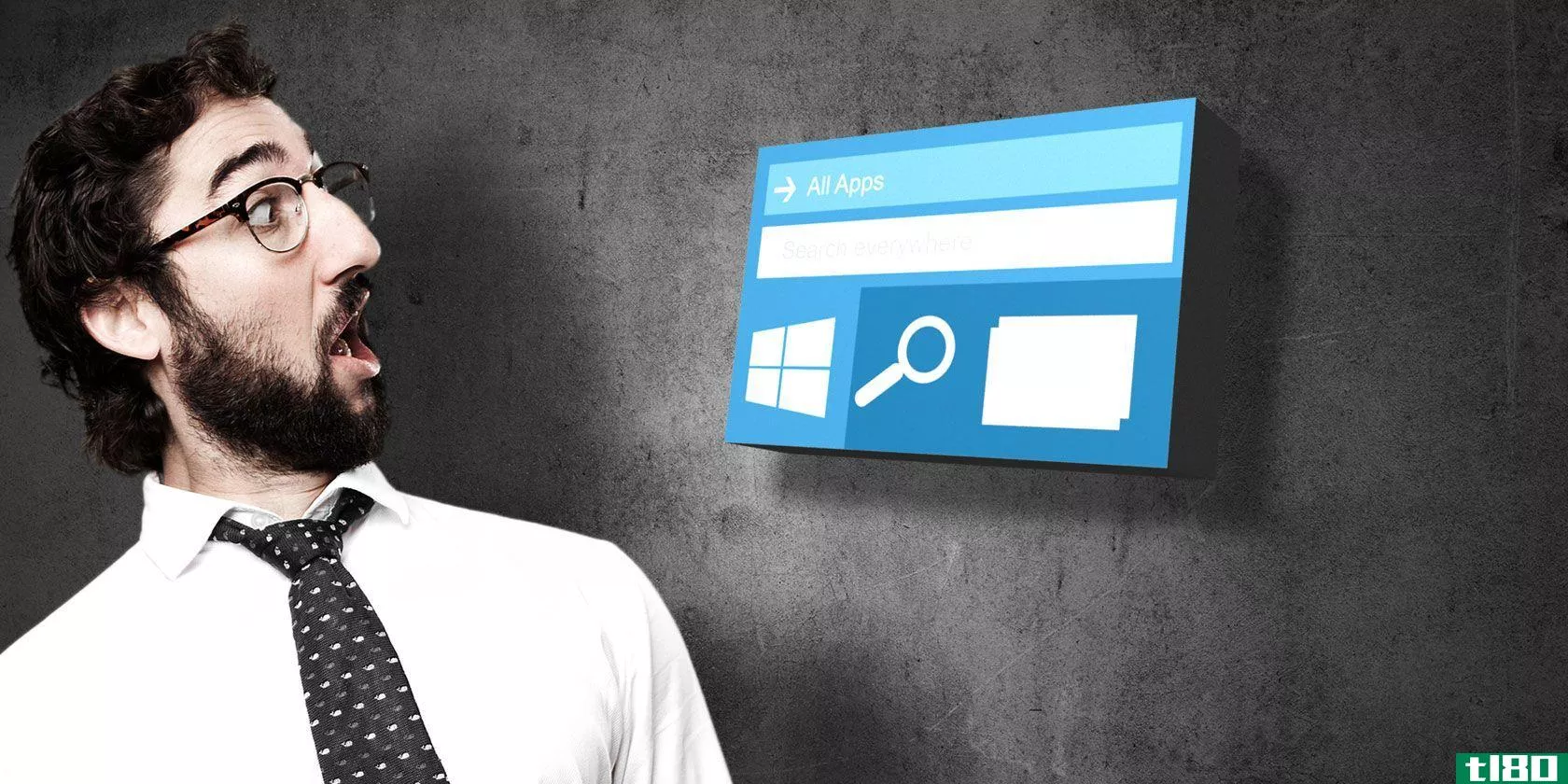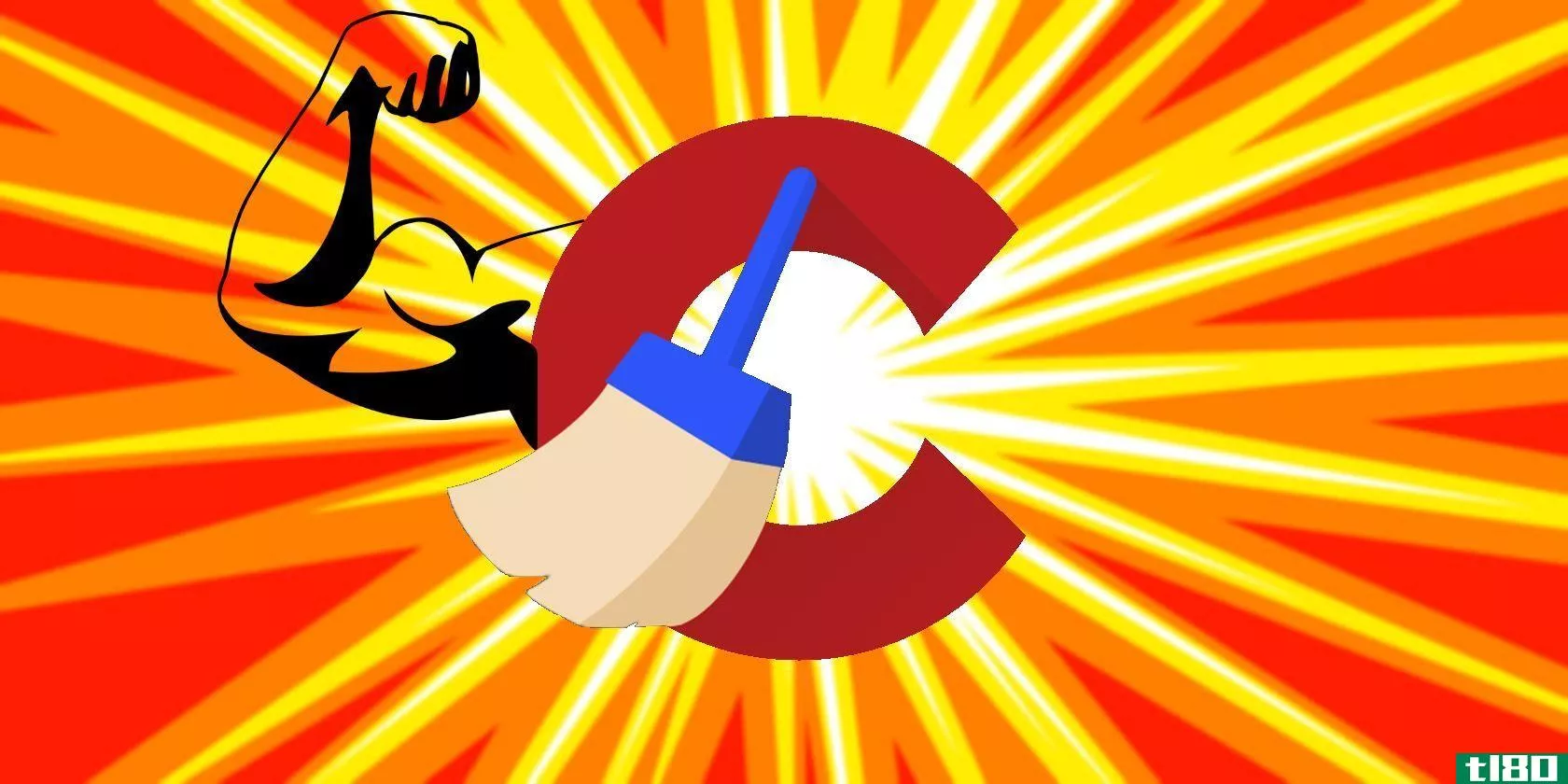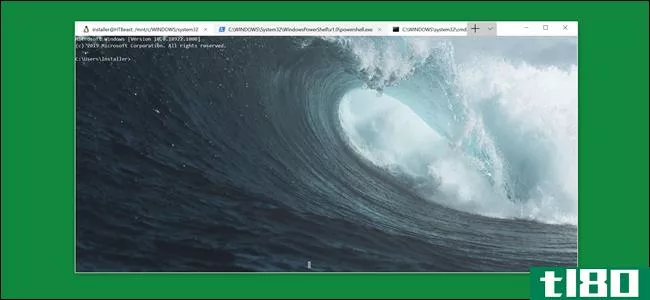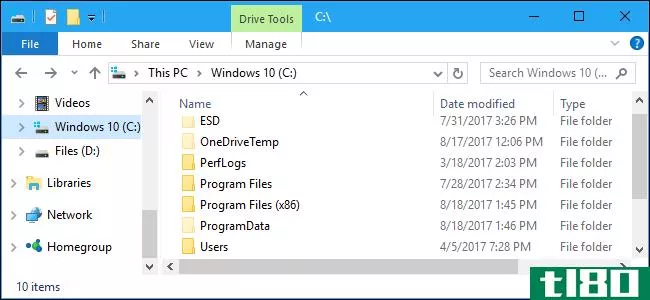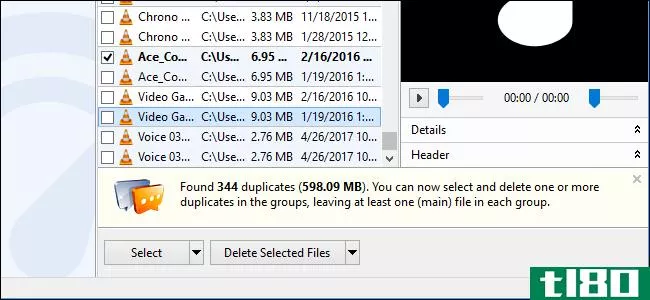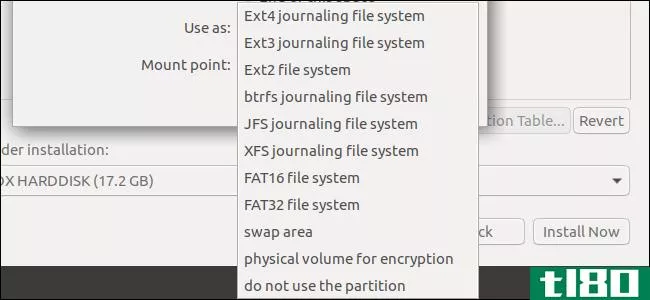6个默认的windows文件和文件夹,您不应触摸
除了你的个人文件和文件夹,Windows操作系统本身在你的电脑上占据了很多空间。只要稍加搜索,就可以找到隐藏的Windows缓存,如果需要回收空间,可以安全地清除这些缓存。
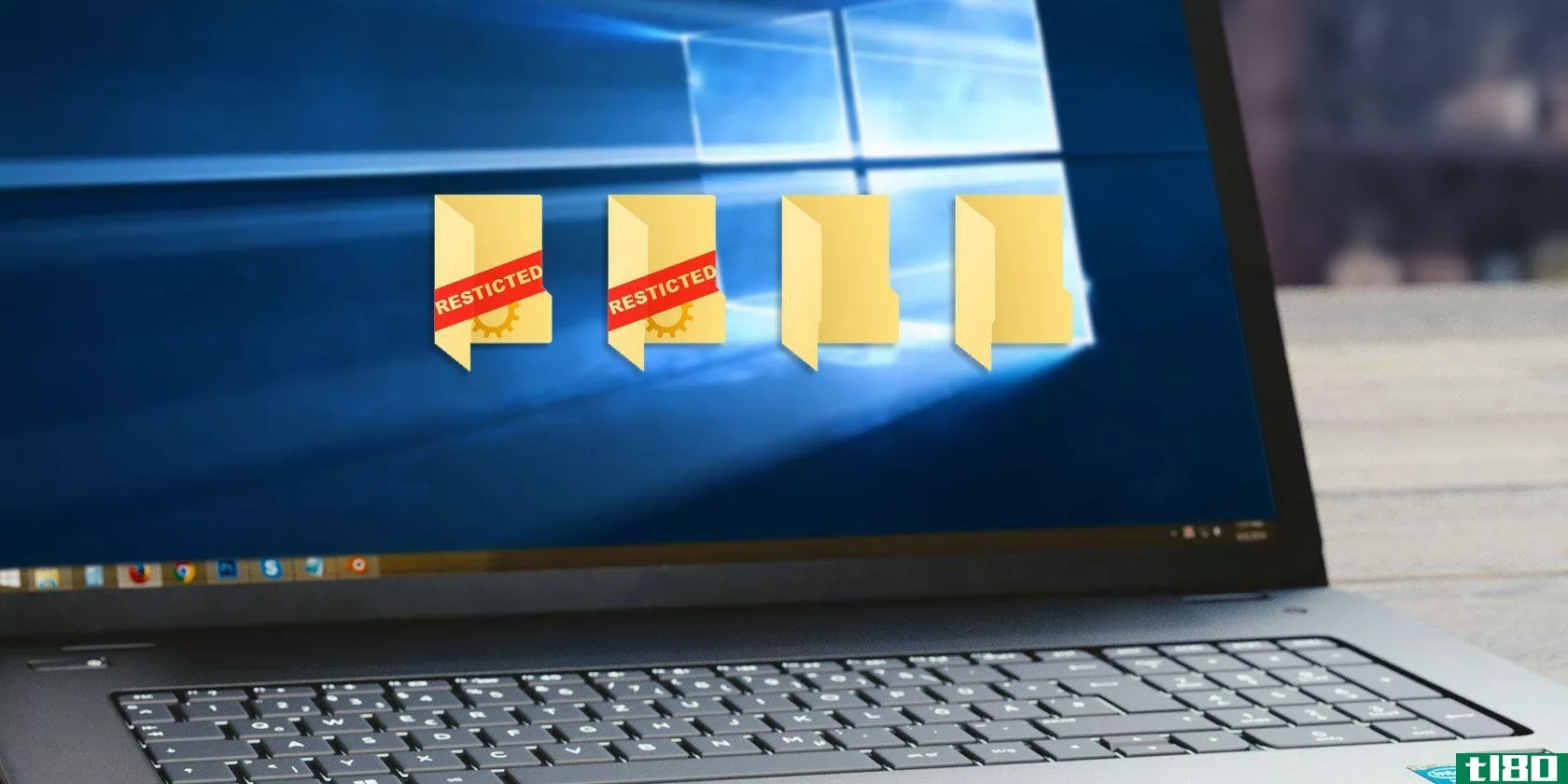
但是,还有其他几个Windows默认文件和文件夹您应该单独使用。弄乱这些可能会导致系统不稳定、数据丢失或其他可怕的后果。让我们来讨论一下大多数用户在通过Windows文件系统进行访问时不应该弄乱的地方。
1程序文件和程序文件(x86)
位于C:\Program Files和C:\Program Files(x86)
每当您安装软件时,通常会打开EXE文件并运行安装过程(如果没有,则使用的是可移植应用程序)。在此期间,应用程序在ProgramFiles文件夹中为自己创建一个条目,添加注册表值,并执行它需要在系统上正常工作的其他任务。
因此,如果你进入ProgramFiles文件夹,你会找到你安装的大多数程序的文件夹。
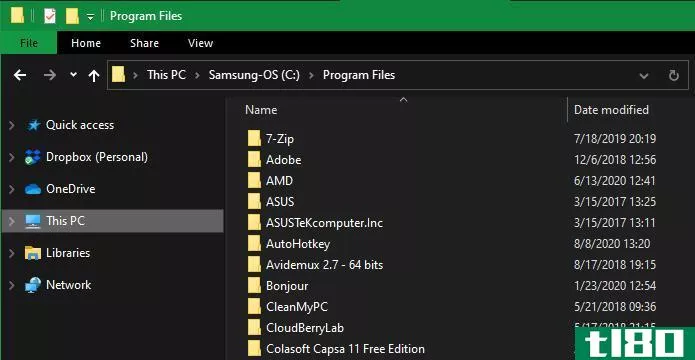
除了极少的例外,您不应该接触这些文件夹中的程序数据。它们包含程序需要运行的配置信息。如果你开始搞乱这些,你可以搞糟一个应用程序,并不得不重新安装它。
此外,当您要卸载软件时,正确的方法是通过“设置”>;“应用”>;“应用和功能”。从程序文件中删除应用程序的文件夹不会删除系统中对它的其他引用,因此不是完全卸载。
如果您使用的是32位版本的Windows,则只能安装32位软件,因此只有一个Program Files文件夹。在64位Windows版本上,您将看到一个附加的ProgramFiles(x86)文件夹。您的计算机在那里存储32位软件,而64位兼容软件在标准程序文件文件夹中。
2系统32
位于C:\Windows\System32
C:\Windows文件夹中的几乎所有内容都可以归入此列表,但System32文件夹值得特别注意。它包含数百个DLL文件,这些文件对您的计算机正常运行以及系统程序都是必不可少的。
一些例子包括处理电脑上声音的服务、引导到Windows中必不可少的文件、使字体正确显示的资源等等。此文件夹中还包含默认Windows程序的可执行文件。例如,计算.exe启动计算器,同时mspaint.exe启动Microsoft Paint。
虽然大多数人没有理由访问System32,但这一直是一个长期以来的互联网笑话的话题。有些人喜欢和新手用户乱搞,告诉他们System32是病毒,或者删除它会使他们的计算机运行得更快。
显然,由于文件夹对Windows的运行至关重要,因此,弄乱它可能意味着必须重新安装Windows。
三。页面文件
位于C:\页面文件.sys(请注意,除非单击“文件资源管理器”中的“视图”选项卡,选择“选项”>;“视图”,然后取消选中“隐藏受保护的操作系统文件”,否则将看不到此文件。不过,我们不建议这样做。)
计算机内部的随机存取存储器(RAM)负责暂时保存打开的程序。例如,当您打开一个microsoftword实例时,它会被放在RAM中以便快速访问。这就是为什么拥有更多的RAM可以让您同时运行多个程序的原因(请查看我们的RAM指南以了解更多的后台信息)。
如果您的物理RAM开始填满,Windows将使用所谓的页面文件或交换文件。这是一个专用的部分,你的硬盘驱动器的行为像内存。如果您的计算机上有足够的RAM,您应该很少看到页面文件生效。
然而,依赖它往往会影响性能,因为硬盘驱动器比RAM慢得多(尤其是在没有固态驱动器的情况下)。
如果你扫描查看什么东西占用了你电脑的空间,页面文件很可能占用了好几GB的空间。您可能会试图禁用它以节省空间,但这不是一个好主意。如果没有一个页面文件,当你的RAM达到最大值时,程序可能会开始崩溃,而不是交换到额外的内存中。
如果必须的话,Windows允许您管理虚拟内存,但是大多数用户应该让操作系统自动管理。如果你有内存问题,你可以在你的电脑上释放内存,但正确的解决办法是增加更多的内存到你的系统。
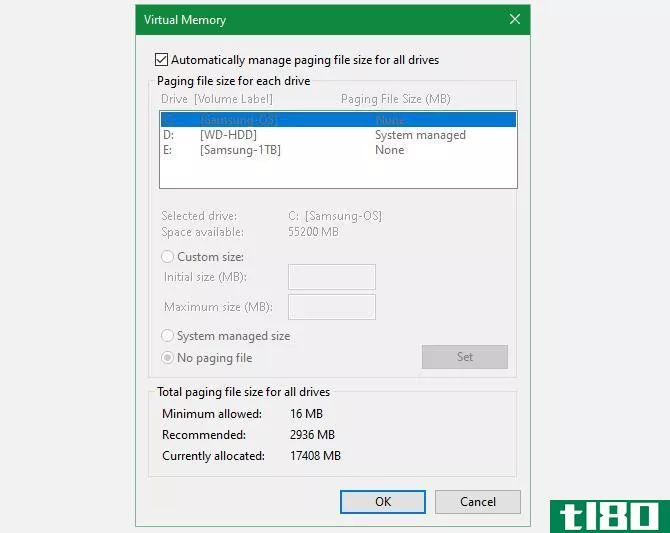
4系统卷信息
位于C:\System Volume Information(如果选中了Hide protected operation System files,则隐藏)
另一个没有明显用途的大文件夹System Volume Information文件夹实际上包含几个重要的Windows函数。事实上,当您尝试访问它时,Windows会给您一个拒绝访问错误。
此文件夹包含计算机创建的系统还原点,以便您可以跳回到反向更改。要减小此文件夹的大小,可以在“开始”菜单中键入“还原点”,然后单击“创建还原点”。在此窗口中,单击C:驱动器并选择“配置”。
您可以将“最大使用率”栏滑动到一定量,以减少系统还原使用的空间,但请注意,如果以后需要进行还原,这会减少您的选项。
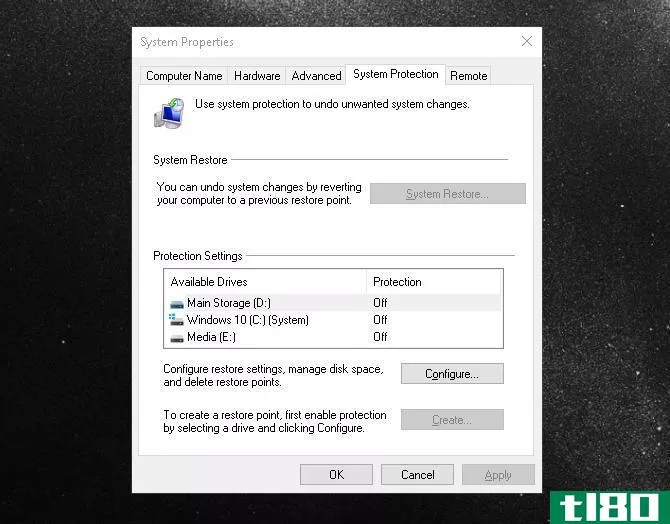
除了还原点之外,系统卷信息还包括Windows用于索引驱动器的数据。如果没有这一点,只需一瞬间的搜索就会慢到爬行。它还拥有文件备份所需的卷影复制服务。
像其他重要的文件夹一样,你应该远离这个文件夹。不要试图访问它或进行更改——Windows需要它的内容才能正常运行,您没有理由编辑它。
5winsxs
位于C:\Windows\WinSxS
WinSxS是Windows并排的代表,它的创建是为了应对一个使使用windows9x版本成为难题的问题。通俗的术语“DLL地狱”描述了动态链接库(DLL)文件冲突、重复或中断时出现的问题。
为了解决这个问题,微软开始使用WinSxS文件夹来收集每个DLL的多个版本,并在Windows运行程序时按需加载它们。这增加了兼容性,例如当程序需要访问不再属于Windows的旧DLL时。
你使用Windows的时间越长,这个文件夹就越大。正如您可能猜到的,尝试从中选择要删除的文件是个坏主意。您不应该直接访问此文件夹;相反,使用磁盘清理工具作为整体清理例程的一部分来清除不需要的文件。
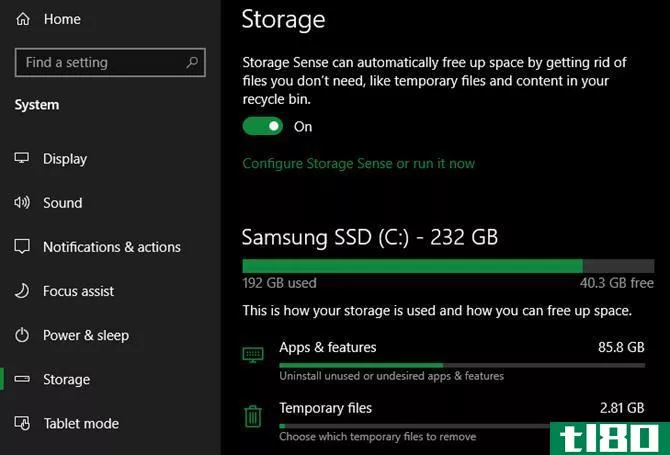
6d3dscache
位于C:\Users\[username]\AppData\Local
最后,我们给出了一个文件夹,它对操作系统任务没有上面提到的那么重要,但是仍然值得一提,因为很多人都想知道它是什么。D3DSCache是一个文件夹,其中包含Microsoft Direct3D API的缓存信息。
这是DirectX的一部分,用于游戏和其他密集型软件中的图形显示。在正常情况下,您不需要触摸文件,它们只占用几兆字节。但是,如果您遇到与图形文件相关的游戏崩溃,清除此缓存可能是一个有用的步骤。
别碰这些系统文件夹
Windows隐藏了许多文件夹是有原因的。普通用户没有任何理由直接接触这些资源,因为Windows提供了管理这些资源的方法,不会对您的系统造成损害。
当你在一个你不知道的隐藏文件夹中看到一个文件时,最好先用谷歌搜索它,这样你就不会破坏你的系统。别忘了定期备份,这样一旦出现问题就可以恢复数据。
- 发表于 2021-03-15 10:38
- 阅读 ( 175 )
- 分类:IT
你可能感兴趣的文章
8恼人的windows 10个问题及解决方法
...Windows\SoftwareDistribution\Download,然后单击OK。接下来,删除文件夹中的所有内容,但不要删除文件夹本身。如果某些文件无法删除,您可能需要启动到安全模式。完成后,重新启动计算机并再次尝试更新过程。 ...
- 发布于 2021-03-11 02:55
- 阅读 ( 311 )
用10个技巧和技巧加速windows
...不必要的程序。许多应用程序,如Skype、Spotify和Chrome,在默认情况下,只要您登录到PC就可以运行。如果您不立即使用它们,则会在启动时和整个会话期间浪费资源。 ...
- 发布于 2021-03-12 08:31
- 阅读 ( 240 )
10个快速修复,让你的windows电脑更快
...击顶部的“视图”选项卡。单击右侧的“选项”以打开“文件夹选项”窗口,然后将“打开文件资源管理器”更改为:“到此电脑”。 ...
- 发布于 2021-03-16 02:54
- 阅读 ( 234 )
windows 10上的“拒绝访问”文件夹错误?5个简单的修复
... 如果您在尝试访问文件或文件夹时在Windows 10上看到“拒绝访问”消息,我们将指导您完成解决此问题的步骤。 ...
- 发布于 2021-03-17 23:57
- 阅读 ( 638 )
如何在windows10中解压文件
... 为此,请浏览到包含要打开的ZIP文件夹的文件夹。如果您不确定它们是哪一个,最好在文件资源管理器中显示文件扩展名。打开“视图”选项卡并选中“文件扩展名”框,以便所有文件的文件名末尾都有...
- 发布于 2021-03-27 04:26
- 阅读 ( 447 )
如何在Windows10中关闭平板电脑模式
...式在设置中找到。如果你有一个二合一的设备,Windows10将默认启动为平板电脑模式。 ...
- 发布于 2021-03-27 05:17
- 阅读 ( 1453 )
如何使用spicetify主题定制spotify
... 右键单击并选择“新建”>“文件夹”,然后为主题文件夹命名。打开新文件夹并按CTRL+V以粘贴默认的Spicetify配置文件。您的设置应如下所示: ...
- 发布于 2021-03-30 21:11
- 阅读 ( 736 )